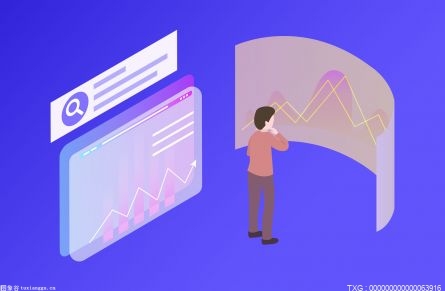本教程是向朋友介绍如何使用3dsmax制作3D打印机打印的简单模型。本教程主要是让3D打印机打印STL格式的3D模型文件。希望你能学会如何使用3D模型制作软件,如何制作一些简单的模型,从而学会如何制作更高的模型。使用3D打印机打印更高的3D模型。教程很实用。推荐给大家。让我们一起学习。
工具/原材料
阿乐Cai 3D打印机
 (资料图)
(资料图)
用于3D打印机的ABS材料
Autodesk 3ds max 2010软件
笔记本电脑或台式电脑。
方法/步骤
首先准备一台笔记本电脑或者台式电脑,为接下来的模型制作和打印做准备,为电脑安装Autodesk 3ds max 2010软件,这是制作3ds max 3D模型的必备软件。该软件将打开,如下图所示:
然后,我们打开电脑,安装软件,开机。接下来,我们需要制作一个简单的3D模型。在这里,我们将制作一个简单的长方体模型,它将用于乐彩3D打印机进行打印。制作长方体模型的工作空间位于下图所示的区域(这里我们选择第一个选项“长方体”):
然后,我们在3ds max 2010软件默认的“俯视图”区域进行绘制,这样软件就会把它放在默认的平台上,我们不需要进行高度调整。
Max会先创建模型的长度和宽度,然后是它的高度,所以当我们点击鼠标开始创建时,可以在松开鼠标后设置它的高度,再点击设置高度。如果你发现我创作的长方体不是一个满意的作品,不要太在意。因为这可以再次更改,所以我将为您解释如何对创建的模型进行必要的更改。
接下来我们对创建好的长方体模型进行修改:首先在菜单栏中选择选择并移动选项按钮,选择要修改的模型,然后切换到修改复选框。这时候我们会发现有可以修改的选项,包括长度、宽度、高度、长度分段、宽度分段、高度分段等。
这样的模型已经做好了,我们需要把这个模型导出到一个“STL”格式的文件,因为这种类型的文件可以用来编辑乐彩3D打印机的打印操作软件。具体操作步骤如下图所示:将导出的stl文件保存在合适的文件夹中,适当命名,注意保存文件格式为STL格式。
保存后,长方体的三维模型就完成了。接下来,我们需要在乐彩安装3D打印机。首先,我们需要安装3D打印机的驱动程序,将3D打印机连接到笔记本电脑或台式电脑上,打开操作3D打印机的必要软件:Cura或Repetier-host等3D打印机操作打印软件。使用这两个软件的目的是将stl格式的模型文件生成为Gcode格式的可打印文件,供3D打印机打印。推荐使用Cura软件,因为它生成Gcode文件的速度很快。
接下来,我们可以将其与3D打印机连接,通过操作进行打印。操作步骤如下图所示:(需要设置“喷嘴温度”、“平台温度”等必要选项)。
结束
需要注意的事项
1.注意导出为STL格式,这样就可以用Cura软件或者Repetier-host软件生成Gcode代码文件。
2.准备打印时,需要将打印ABS材料的3D打印机喷头和打印平台的温度分别设置为230度和110度。否则无法打印长方体模型。
作者:乐彩3D打印机/徐永波
以上是用3dsmax制作一个简单的3D打印机打印图文的模型教程。希望对大家有帮助!
本文到此结束,希望对大家有所帮助。